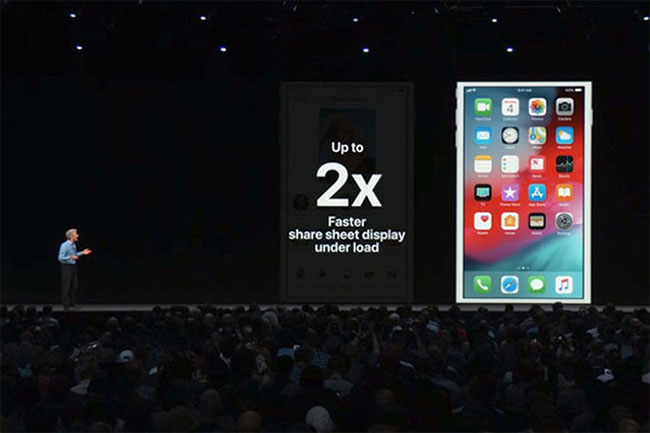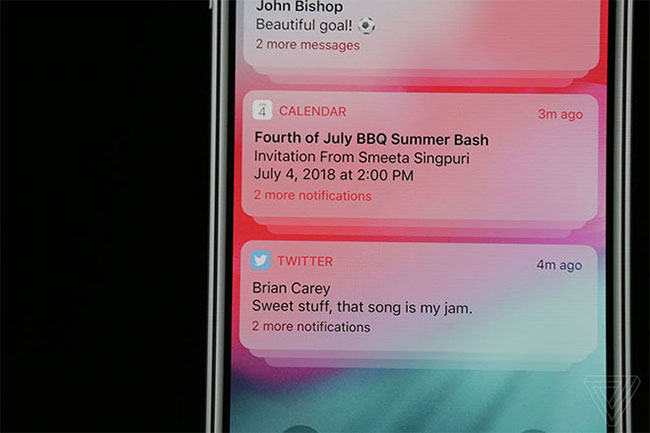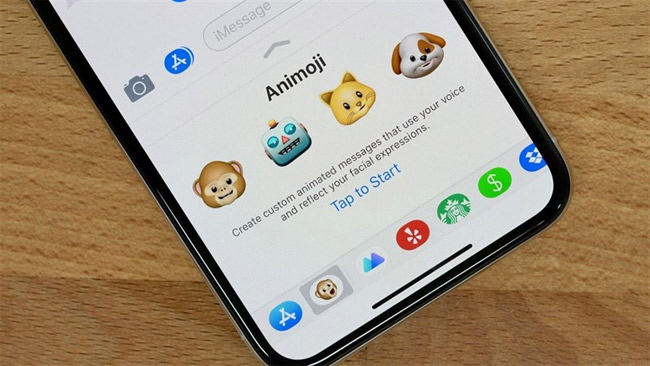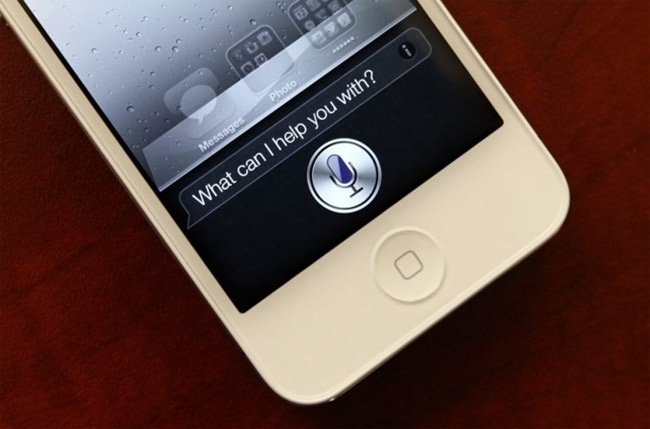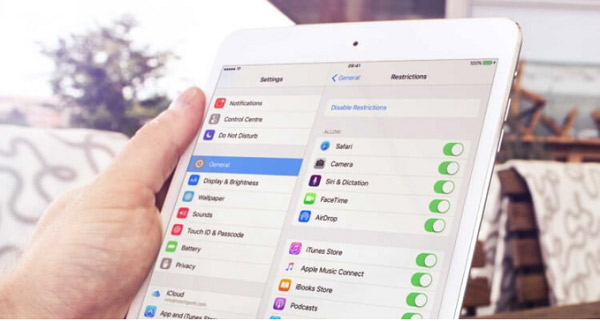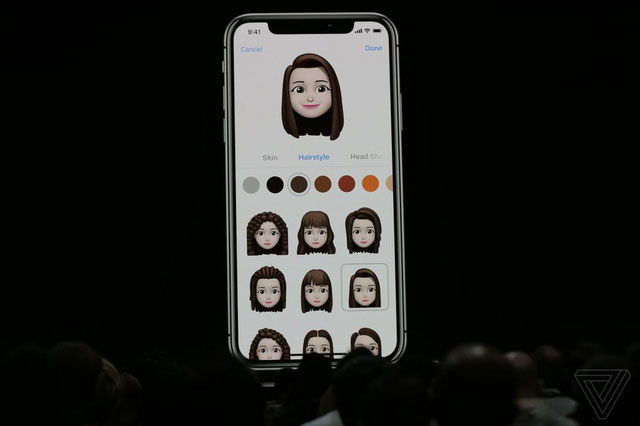Một vài ứng dụng mình giới thiệu bên dưới sẽ giúp ích cho anh em trong việc học, đặc biệt trong thời gian mùa tựu trường này. Công nghệ sinh ra để phục vụ con người và anh em hãy tận dụng chiếc smartphone để làm cho việc học hành trở nên thuận tiện hơn, đây là những ứng dụng mình hay sử dụng, nếu anh em có ứng dụng nào hay để thay thế hay có các ứng dụng phục vụ tốt khác thì mời anh em chia sẻ thêm nhé.
Từ điển
Từ điển là một trong các ứng dụng thiết thực nhất cho việc học mà anh em thường cài đặt vào điện thoại thông minh. Có nhiều ứng dụng từ điển phổ biến rất tốt mà mình thấy nhiều anh em đang dùng, có thể là Anh - Việt hay Anh - Anh, nhưng nhìn chung các chất lượng các ứng dụng cũng khá tương đồng nhau. Mình hay sử dụng TFlat vì thói quen và bởi vì giao diện của nó đơn giản và đủ dùng đối với mình. Anh em có thể tham khảo thêm một số ứng dụng từ điển khác được mình và các thành viên khác chia sẻ tại bài viết này :
Link tải một số ứng dụng từ điển
App hỗ trợ vẽ mindmap (Mindnode, Simplemind)
Việc tận dụng sơ đồ tư duy vào việc học sẽ giúp chúng ta, đặc biệt là những anh em nào hay phải học thuộc bài, hệ thống kiến thức và hấp thụ nó vào đầu nhanh hơn. Hai ứng dụng để vẽ mindmap mà mình muốn giới thiệu cho anh em là MindNode trên iOS và SimpleMind. MindNode trên iOS là ứng dụng mình rất thích vì giao diện rất đẹp, bắt mắt và dễ dùng, các mod sử dụng ứng dụng này cũng rất nhiều, mặc dù vậy nó vẫn là ứng dụng có phí và lâu lâu vẫn có các chương trình cho tải free. MindNode đã phát triển được tầm 10 năm và đang luôn cải thiện.
SimpleMind là ứng dụng mindmap sử dụng tốt trên Android (Do MindNode không có trên Android), mình đã từng có một bài chia sẻ nhanh về ứng dụng này, có cả bản pro và free, bản free vẫn khá đủ các chức năng cơ bản nên anh em không cần phải lo lắng, nếu nhu cầu cần nhiều hơn thì chúng ta có thể mua với giá 191.000 đồng. Các bạn học sinh hãy thử áp dụng mindmap vào các môn mang tính học bài nhiều như sử, địa, sinh, và hiệu quả mang lại sẽ rất tốt đấy
Wolfram Alpha
Mình từng giới thiệu Wolfram Alpha cách đây ít lâu. Giới thiệu sơ qua một chút về Wolfram Alpha, đây là một dịch vụ có khả năng trả lời và hồi đáp các câu hỏi do Wolfram Research phát triển. Đây là một dịch vụ trực tuyến có thể trả lời các câu hỏi nhập vào trực tiếp bằng cách tính toán câu trả lời từ các dữ liệu có cấu trúc, chứ không chỉ cung cấp một danh sách các tài liệu hoặc trang có web có thể chứa câu trả lời như cách máy tìm kiếm thường làm. Website này được Stephen Wolfram công bố vào tháng 3 năm 2009, và được phát hành cho công chúng ngày 15 tháng 5 năm 2009.
Ứng dụng này có sẵn trên CH Play cũng như là iOS, vẫn cần trả phí để sử dụng full chức năng, tuy nhiên mình thấy sử dụng trên nền web cũng rất ổn, hãy tận dụng dịch vụ này để hiểu rõ hơn các bài học của các môn tự nhiên như toán, lý, hoá.
Bộ ứng dụng văn phòng, email
Bộ iWork của Apple có thể giúp ích cho những bạn nào sử dụng iOS, tuy nhiên để sử dụng trên cả hai nền tảng thì chúng ta có thể tải về bộ Office của Microsoft, bản miễn phí chỉ cho phép chúng ta đọc file chứ không thể soạn hay sửa chữa, tuy nhiên mình thấy vậy là đủ, vì chẳng ai muốn soạn Word hay Excel trên cái màn hình nhỏ tí của điện thoại cả.
Về app duyệt mail, mình thấy Outlook và Gmail là hai ứng dụng được sử dụng phổ biến nhất. Mình sử dụng Gmail vì thích giao diện cũng như cách sắp xếp và quản lý mọi thứ thông minh của nó. Outlook trên iOS và Android hoàn toàn miễn phí nhé anh em.
Ghi chú bằng Evernote hay Google Keep
Để giữ cho mọi việc được ghi nhớ và hệ thống những việc cần làm sau giờ học, chúng ta sẽ cần sử dụng ứng dụng ghi chú để đảm nhận việc này. Evernote là ứng dụng ghi chú rất mạnh và được sử dụng rất phổ biến, tuy nhiên cái gì cũng có cái giá của nó, Evernote tính phí người dùng. Nếu muốn chọn một ứng dụng thay thế mà vẫn đáp ứng được nhu cầu thì anh em có thể sử dụng Google Keep. Tinh tế đã có nhiều bài chia sẻ về ứng dụng ghi chú, anh em có thể tham khảo một số bài dưới đây để dễ làm quen và sử dụng app note hiệu quả hơn nhé.
Tìm xe bus với BusMap
Lên đại học mình phải di chuyển bằng xe bus khá nhiều, và nhiều anh em không phải ở các tỉnh khác lên học cũng sẽ có nhiều nhu cầu đi xe bus, lúc này Busmap sẽ có nhiều tác dụng cho chúng ta. Ứng dụng này cung cấp bản đồ các tuyến xe, theo dõi thời gian đến và rời bến của các bus để chủ động thời gian đưa đón bằng phương tiện di chuyển công cộng này.
Từ điển
Từ điển là một trong các ứng dụng thiết thực nhất cho việc học mà anh em thường cài đặt vào điện thoại thông minh. Có nhiều ứng dụng từ điển phổ biến rất tốt mà mình thấy nhiều anh em đang dùng, có thể là Anh - Việt hay Anh - Anh, nhưng nhìn chung các chất lượng các ứng dụng cũng khá tương đồng nhau. Mình hay sử dụng TFlat vì thói quen và bởi vì giao diện của nó đơn giản và đủ dùng đối với mình. Anh em có thể tham khảo thêm một số ứng dụng từ điển khác được mình và các thành viên khác chia sẻ tại bài viết này :
Link tải một số ứng dụng từ điển
- Link tải TFlat: Cho iOS | Cho Android
- Link tải LaBan Dictionary: Cho iOS | Cho Android
- Link tải Oxford English Dictionary: Cho iOS | Cho Android
- Link tải Oxford Collocation Dictionary: Cho iOS | Cho Android
- Link tải DioDict 3: Cho iOS | Cho Android
App hỗ trợ vẽ mindmap (Mindnode, Simplemind)
Việc tận dụng sơ đồ tư duy vào việc học sẽ giúp chúng ta, đặc biệt là những anh em nào hay phải học thuộc bài, hệ thống kiến thức và hấp thụ nó vào đầu nhanh hơn. Hai ứng dụng để vẽ mindmap mà mình muốn giới thiệu cho anh em là MindNode trên iOS và SimpleMind. MindNode trên iOS là ứng dụng mình rất thích vì giao diện rất đẹp, bắt mắt và dễ dùng, các mod sử dụng ứng dụng này cũng rất nhiều, mặc dù vậy nó vẫn là ứng dụng có phí và lâu lâu vẫn có các chương trình cho tải free. MindNode đã phát triển được tầm 10 năm và đang luôn cải thiện.
SimpleMind là ứng dụng mindmap sử dụng tốt trên Android (Do MindNode không có trên Android), mình đã từng có một bài chia sẻ nhanh về ứng dụng này, có cả bản pro và free, bản free vẫn khá đủ các chức năng cơ bản nên anh em không cần phải lo lắng, nếu nhu cầu cần nhiều hơn thì chúng ta có thể mua với giá 191.000 đồng. Các bạn học sinh hãy thử áp dụng mindmap vào các môn mang tính học bài nhiều như sử, địa, sinh, và hiệu quả mang lại sẽ rất tốt đấy

- Tải Mindnode cho iOS
- Tải SimpleMind cho Android | cho iOS
Vẽ sơ đồ tư duy bằng SimpleMind Pro trên Android
Vẽ sơ đồ tư duy trên iOS bằng MindNode
Wolfram Alpha
Mình từng giới thiệu Wolfram Alpha cách đây ít lâu. Giới thiệu sơ qua một chút về Wolfram Alpha, đây là một dịch vụ có khả năng trả lời và hồi đáp các câu hỏi do Wolfram Research phát triển. Đây là một dịch vụ trực tuyến có thể trả lời các câu hỏi nhập vào trực tiếp bằng cách tính toán câu trả lời từ các dữ liệu có cấu trúc, chứ không chỉ cung cấp một danh sách các tài liệu hoặc trang có web có thể chứa câu trả lời như cách máy tìm kiếm thường làm. Website này được Stephen Wolfram công bố vào tháng 3 năm 2009, và được phát hành cho công chúng ngày 15 tháng 5 năm 2009.
Ứng dụng này có sẵn trên CH Play cũng như là iOS, vẫn cần trả phí để sử dụng full chức năng, tuy nhiên mình thấy sử dụng trên nền web cũng rất ổn, hãy tận dụng dịch vụ này để hiểu rõ hơn các bài học của các môn tự nhiên như toán, lý, hoá.
- Wolfram Alpha nền web, mình thích sử dụng trên đây nhất
- Wolfram Alpha cho Android
- Wolfram Aplha cho iOS
Bộ ứng dụng văn phòng, email
Bộ iWork của Apple có thể giúp ích cho những bạn nào sử dụng iOS, tuy nhiên để sử dụng trên cả hai nền tảng thì chúng ta có thể tải về bộ Office của Microsoft, bản miễn phí chỉ cho phép chúng ta đọc file chứ không thể soạn hay sửa chữa, tuy nhiên mình thấy vậy là đủ, vì chẳng ai muốn soạn Word hay Excel trên cái màn hình nhỏ tí của điện thoại cả.
Về app duyệt mail, mình thấy Outlook và Gmail là hai ứng dụng được sử dụng phổ biến nhất. Mình sử dụng Gmail vì thích giao diện cũng như cách sắp xếp và quản lý mọi thứ thông minh của nó. Outlook trên iOS và Android hoàn toàn miễn phí nhé anh em.
- Bộ Office của iOS | của Android
- Tải Outlook cho iOS | cho Android
Ghi chú bằng Evernote hay Google Keep
Để giữ cho mọi việc được ghi nhớ và hệ thống những việc cần làm sau giờ học, chúng ta sẽ cần sử dụng ứng dụng ghi chú để đảm nhận việc này. Evernote là ứng dụng ghi chú rất mạnh và được sử dụng rất phổ biến, tuy nhiên cái gì cũng có cái giá của nó, Evernote tính phí người dùng. Nếu muốn chọn một ứng dụng thay thế mà vẫn đáp ứng được nhu cầu thì anh em có thể sử dụng Google Keep. Tinh tế đã có nhiều bài chia sẻ về ứng dụng ghi chú, anh em có thể tham khảo một số bài dưới đây để dễ làm quen và sử dụng app note hiệu quả hơn nhé.
- [Chia sẻ] Google Keep: Một ứng dụng ghi chú tuyệt vời, miễn phí, chạy nhanh, nhiều nền tảng
- [Chia sẻ] Một số kinh nghiệm và thói quen nên có khi ghi chú với Evernote
- Những thủ thuật và kinh nghiệm giúp bạn sử dụng Evernote hiệu quả hơn
- 6 thủ thuật nhỏ để ghi chú tiện hơn với Google Keep
Tìm xe bus với BusMap
Lên đại học mình phải di chuyển bằng xe bus khá nhiều, và nhiều anh em không phải ở các tỉnh khác lên học cũng sẽ có nhiều nhu cầu đi xe bus, lúc này Busmap sẽ có nhiều tác dụng cho chúng ta. Ứng dụng này cung cấp bản đồ các tuyến xe, theo dõi thời gian đến và rời bến của các bus để chủ động thời gian đưa đón bằng phương tiện di chuyển công cộng này.
- Tải BusMap cho iOS | cho Android